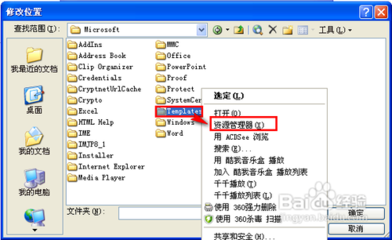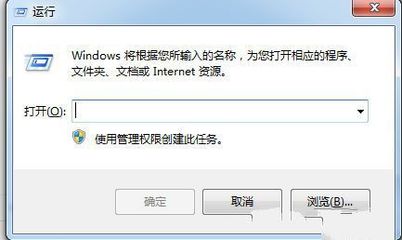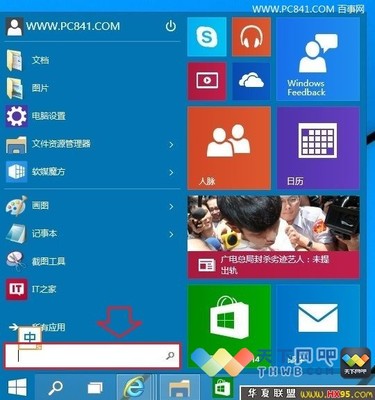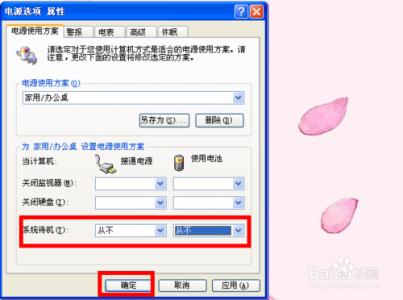windows 10作为微软最新版本的操作系统,已经受到了社会的广泛关注。下面小编就为大家介绍一个关于windows 10的新功能,节电模式功能,欢迎大家参考和学习。
正式版Windows 10操作系统已经发布数天了,相信很多小伙伴都迫不及待的升级成Windows 10了,全新Windows 10不仅带来了Cortana语音助手、Edge浏览器等亮眼功能外,微软还为改进了众多细节,其中针对笔记本平板等移动设备的“节电模式”就是其中一个新的功能。相信你跟小编一样,也很想知道这个新功能是否为笔记本等设备带来更长的续航时间,今天笔者就通过一台笔记本电脑进行实际体验。
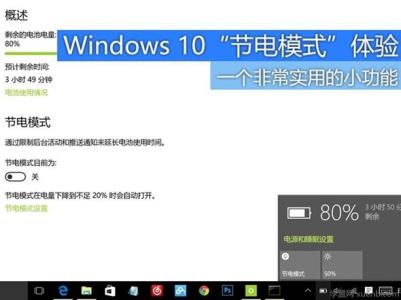
Windows 10中“节电模式”解析
全新的Windows 10操作系统中,不仅改变了系统界面,同时还改进了一系列的新功能。其中,“节电模式”作为一个新的功能首次出现在我们面前。这时,大家可能会想到Windows之前就存在的电源选项--节能模式,这又与新的“节电模式”有什么区别呢?
首先,我们来看看Windows电源选项中“节能”选项,我们可以清楚的看到“节能”模式的原理是通过降低计算机的性能来节约电量,其深度的调节整个系统中的元器件,包括了:硬盘节能、幻灯片放映频率、WiFi模块的节能、显卡性能、处理器性能等都可以进行调节。因此,“节能”模式能够从硬件底层控制性能发挥,实现节约电量的目的。
接下来,我们看看Windows 10中新加入的“节电模式”是基于什么原理实现省电的。在设置界面中描述文字可以看出,“节电模式”是通过限制后台活动与推送通知来延长电池使用时长。经过笔者的实际体验,当开启“节电模式”后,屏幕亮度会有所降低,但是并没有在系统的亮度调节中有所展现,比如:开启“节电模式”前的亮度为50%,开启后会感到屏幕亮度明显降低,但是这时屏幕亮度显示依然是50%,也就是说虽然屏幕亮度降低了,但是对系统整体的亮度调节机制并没有影响。
并且,节能模式的快捷开关也会出现在Windows 10中的通知中心的底部,只要是笔记本、平板电脑等移动设备都会出现此快捷开关,台式机中则不会出现。同时,节电模式只能在未连接电源的情况下开启。
前面提到,“节电模式”是通过限制后台活动与推送通知来延长电池使用时长,目前还不清楚具体的工作机制。在具体的设置选项中,我们可以添加某些程序依旧保持运行,但是笔者发现只能添加特定的系统应用,并不能添加第三方应用(qq、网易云音乐等),这让笔者对此功能产生了疑虑。下面,让我们一起来看看实际的测试效果。
实际体验测试:看过了两者的区别之后,我们就来实际测试一下“节电模式”的效果到底如何。首先,笔者使用了XPS 13触屏版笔记本电脑作为体验机型。我们通过在线播放2小时网络视频的方式模拟实际使用,测试共分两次进行,第一次为未开启“节电模式”,第二次则开启。在实际的播放过程中一直保持电源模式为平衡,屏幕亮度为50%,音量为20%,保持WiFi网络连接,两次测试前的电量均保持在80%。
未开启“节电模式”,上:测试前电量,下:测试后电量
在未开启“节电模式”的情况下,播放两小时的网络视频的耗电量为47%,由此预估整机的续航时间约为4.25小时。
开启“节电模式”,上:测试前电量,下:测试后电量
在开启“节电模式”的情况下,播放两小时的网络视频的耗电量为40%,由此预估整机的续航时间约为5小时。
相比较来看,开启“节电模式”后确实可以带来更长的续航时长。但从本文的实际体验来看,开启与未开启的耗电量相差7%,预估续航时长相差0.75小时。这样的续航对于外出应急办公来说,还是能够带来的一定的时间,也基本能够满足应急的使用需求。
同时,系统会默认电池电量低于20%时开启此模式,但如果到电量剩余20%时再开启效果就不会有本文那么明显。因此笔者建议,如果你比较在意续航时长,那么尽量将这个参数调整到80%或者更大,在电量充足时也能保证自动开启“节电模式”,这样的使用效果也会更为明显。
全文总结:看过本文后,相信你对Windows 10中的“节电模式”也有了一定的了解。如果你在外出等没有电源的情况下使用Windows 10设备,开启“节电模式”确实可以在一定程度上延长续航时间。虽然,没有在本质上对电池等硬件进行改造,但是“节电模式”这个小功能确实还是挺实用的。
 爱华网
爱华网